2 heure – Alcatel Idol 3 6045Y Manuel d'utilisation
Page 35
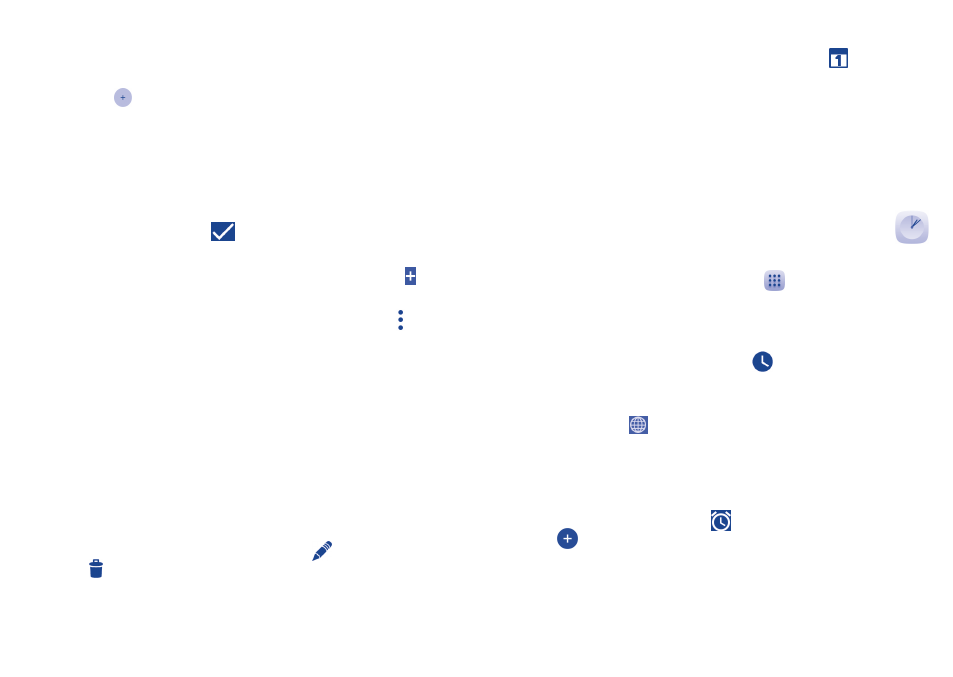
67
68
5�1�2
Créer de nouveaux événements
Vous pouvez ajouter de nouveaux événements à partir de n’importe quelle
vue de l’Agenda.
•
Appuyez sur
pour accéder à l’écran de modification des nouveaux
événements.
•
Renseignez toutes les informations requises. Si l’événement concerne la
totalité d’une journée, vous pouvez sélectionner Journée entière.
•
Invitez d’autres personnes à participer à cet événement. Indiquez les
adresses e-mail des invités en les séparant par des virgules. Les invités
recevront une invitation via les applications Agenda et E-mail.
•
Une fois terminé, appuyez sur
en haut de l’écran.
Pour créer rapidement un événement depuis les écrans Semaine,
sélectionnez la zone vierge comme zone cible qui devient alors , puis
appuyez de nouveau dessus pour créer le nouvel événement.
Des options importantes sont disponibles en appuyant sur depuis
l’écran principal de l’agenda :
•
Actualiser
Pour actualiser l’agenda.
•
Aller à
Appuyer pour accéder au jour défini.
•
Agendas à afficher Pour afficher, masquer, supprimer ou ajouter des
agendas.
•
Paramètres
Pour définir divers paramètres de l’agenda.
5�1�3
Supprimer ou modifier un événement
Pour supprimer ou modifier un événement, sélectionnez-le afin d’accéder
à l’écran de ses détails, puis appuyez sur l’icône
pour le modifier ou
sur l’icône pour le supprimer.
5�1�4
Définir un rappel d’événement
Si vous avez défini un rappel pour un événement, l’icône
apparaît dans
la barre d’état pour vous prévenir de l’imminence de l’événement.
Faites glisser la barre d’état vers le bas pour afficher le volet de notification,
puis appuyez sur le nom de l’événement pour afficher l’écran Notifications
de l’agenda.
Appuyez sur la touche Retour pour conserver tous les rappels en attente
dans la barre d’état et le panneau de notification.
5�2
Heure
�����������������������������������������������������������
Votre téléphone mobile est équipé d’une horloge intégrée.
Pour accéder à cette fonction, appuyez sur
depuis l’écran d’accueil,
puis sur Heure.
5�2�1
Horloge
Pour accéder à cette fonction, appuyez sur
depuis l’écran Heure.
Le système définit une horloge par défaut en fonction du votre situation
géographique.
•
Appuyez sur l’icône
pour pour ajouter un fuseau horaire.
5�2�2
Alarme
Définir une alarme
Depuis l’écran Heure, appuyez sur
pour accéder à l’écran Alarme,
puis sur
pour ajouter une nouvelle alarme. Les options suivantes
apparaissent :